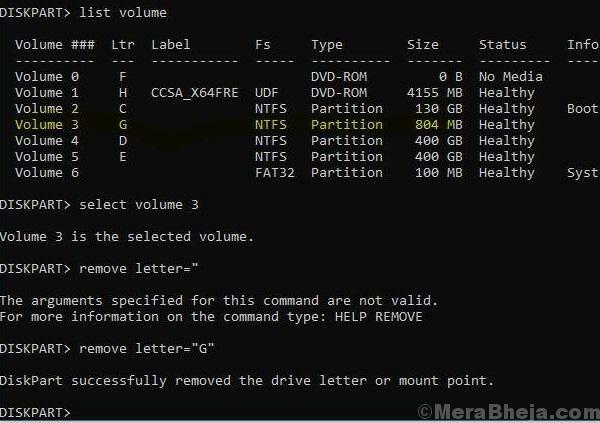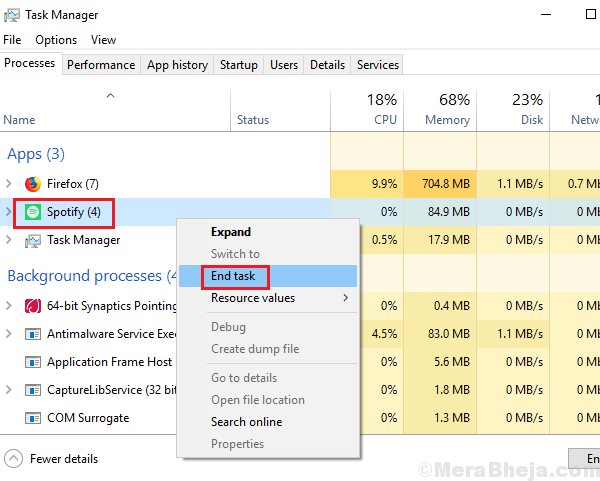โดย นิธินเดฟ
วิธีกำหนดค่าแอพ Windows 10 Weather: – Windows มีแอพพยากรณ์อากาศของตัวเอง เช่นเดียวกับแอปพยากรณ์อากาศอื่นๆ แอปนี้จะอัปเดตสถานะสภาพอากาศปัจจุบันให้คุณทราบ ข้อดีของการมีแอปพยากรณ์อากาศคือช่วยให้คุณทราบสภาพอากาศของตำแหน่งบ้านและตำแหน่งโปรดอื่นๆ ได้อย่างง่ายดาย แม้ว่าแอพพยากรณ์อากาศของ Windows จะไม่มีฟังก์ชันมากมาย แต่ก็เป็นไปตามข้อกำหนดพื้นฐาน โดยจะอัปเดตสภาพอากาศของตำแหน่งบ้านและตำแหน่งโปรดของคุณ คุณสามารถเรียนรู้วิธีกำหนดค่าแอปสภาพอากาศใน Windows 10 ได้จากบทความนี้
ตั้งค่าตำแหน่งของคุณ
- ในการตั้งค่า .ของคุณ ที่ตั้ง ในแอป weather ของ Windows 10 ให้เปิดแอป weather จากเมนูเริ่ม

- เนื่องจากฉันได้กำหนดค่าแอพแล้ว มันจะแสดงตำแหน่งของฉันโดยอัตโนมัติ หากคุณยังไม่ได้กำหนดค่าแอปสภาพอากาศ คุณสามารถทำได้จากการตั้งค่า ตัวเลือกการตั้งค่าสามารถพบได้ที่มุมล่างซ้าย

- มีเพียงไม่กี่ตัวเลือกในเมนูการตั้งค่าเท่านั้น คุณสามารถเลือกอุณหภูมิหน่วยที่จะแสดงและตำแหน่งที่จะแสดงเมื่อเปิดแอป

- ดิ เปิดตัวสถานที่ ตัวเลือกควบคุมสิ่งที่คุณเห็นเมื่อคุณเปิดแอป คุณสามารถตั้งค่าเริ่มต้น ที่ตั้ง หรือเลือกได้ ตรวจจับ .ของคุณเสมอ สถานที่ เมื่อคุณตั้งค่าระบบให้ตรวจจับตำแหน่ง คุณต้องเปิด ที่ตั้ง ในระบบของคุณ

- ตัวเลือกที่เลือกจะมีผลกับเมืองในหน้าแรกและตำแหน่งเริ่มต้นที่ใช้ในแผนที่
กำหนดค่าแผนที่
- สามารถเปิดแผนที่ได้โดยคลิกที่ไอคอนด้านล่างไอคอนบ้านดังที่แสดงในภาพหน้าจอด้านล่าง

- โดยค่าเริ่มต้น แผนที่ของตำแหน่งที่ตั้งไว้ก่อนหน้านี้จะแสดงขึ้น หากคุณต้องการดู see แผนที่ ของเมืองอื่นๆ คุณสามารถค้นหาได้ในแถบค้นหาที่มุมบนขวา

สร้างและจัดการรายการโปรด
- คลิกที่ สถานที่ ไอคอน.

- คุณสามารถดูสรุปสภาพอากาศของสถานที่โปรดได้ที่นี่ คลิกที่ไทล์ + เพื่อเพิ่มสถานที่โปรดเพิ่มเติม

- มันจะแสดงหน้าจอด้านล่างให้คุณ

- พิมพ์ชื่อเมืองหรือรหัสไปรษณีย์ ค้นหาในรายการแบบเลื่อนลงแล้วคลิก

- ตอนนี้เมืองที่เลือกจะถูกเพิ่มในรายการโปรดของคุณ

- หากต้องการลบเมืองโปรด เพียงคลิกขวาที่ไทล์แล้วคลิก and ลบออกจากรายการโปรด.
ตรวจสอบประวัติสภาพอากาศ
- คลิกที่ สภาพอากาศในอดีต ไอคอน.

- หน้าต่างที่เพิ่งเปิดใหม่จะแสดงประวัติสภาพอากาศในแต่ละเดือน

มีตัวเลือกอื่นในการค้นหาข่าวสภาพอากาศทั่วโลก นอกจากนี้ คุณมีตัวเลือกสำหรับคำติชมของ Windows
ตอนนี้คุณได้กำหนดค่าแอพพยากรณ์อากาศ Windows 10 ของคุณแล้ว